\ Filmora weddingの販売は終了しました。詳しくはコチラの記事をご覧ください /


FilmoraWeddingを試すのにいい方法はありますか?
 ヒキタニくん
ヒキタニくんそれなら無料体験版をダウンロードするのがオススメっス!
結婚式ムービーの動画編集ソフトとして人気なのがFilmora Wedding(フィモーラウェディング)。
どんな素材やテンプレートがあるのか気になる方も多いのでは?
実はFilmoraWedding(フィモーラウェディング)は体験版が無料でダウンロードできます。
この記事ではFilmoraWeddingの無料版をダウンロードする方法を3ステップで解説。
- 公式アカウントを作成する
- 無料ダウンロードする
- 体験版をインストールする
FilmoraWedding(フィモーラウェディング)の無料版は期間が無制限なので納得いくまでお試しできます。
\ 無料で動画編集を体験する! /
期間無制限だから追加料金は一切かかりません!
無料版を試して納得できたら有料版への切り替えを検討しましょう。

FilmoraWeddingは25%OFFで購入できるクーポンがあります。
詳しくはFilmoraWeddingの25%OFFクーポン獲得手順を参考にしてください。

\ Wondershareの動画編集ソフト一覧 /
| ソフト名 | Filmora 14 | DemoCreator 8 | Filmora wedding | UniConverter 15 |
|---|---|---|---|---|
| ロゴ |  |  |  |  |
| 主な用途 | 動画編集+AI機能 | 画面録画+編集 | 結婚式ムービー編集 | 動画変換・DL・圧縮 |
| 編集難易度 | ||||
| 料金プラン ※公式サイトで割引クーポンあり | 年間プラン 6,980円 永続ライセンス 8,980円 | 月間サブスクプラン 1,980円 永続ライセンス 5,880円 | ベーシック年間プラン 6,980円 アドバンス年間プラン 7,980円 永続ライセンス 8,980円 | 1年間プラン 5,580円 永続ライセンス 8,480円 |
| 無料体験 | 期間制限なし(透かしあり) creative asset7日無料(任意) | 期間制限なし(透かしあり) creative asset7日無料(任意) | 期間制限なし(透かしあり) creative asset7日無料(任意) | 変換可能長さ 1/3・透かし付き AIツールボックス7日間無料(任意) |
| 特徴とおすすめポイント | AI機能が充実 1,000 AIクレジット 豊富なテンプレ 使いやすさとコスパ最強 | デュアルディスプレイ画面録画 アバター機能搭載(Winのみ) ライブ配信に特化 | 5 種のウェディング専用 エフェクトパック搭載 (Floral/Garden/Rustic/ Gorgeous/Sparkle) | 120×速変換/1,000+形式/ AI画質補正/DL&録画 |
| おすすめユーザー | 初心者〜YouTuber | オンライン授業・ゲーム実況 | 結婚式のムービー作成 | 4K大量変換・デバイス転送 |
| 公式サイト (クーポン割引あり) | Filmora公式サイト | DemoCreator公式サイト | Filmora wedding公式サイト | UniConverter公式サイト |
| クーポン獲得方法(必見!) | Filmoraのクーポン獲得手順 | DemoCreatorのクーポン獲得手順 | Filmora weddingのクーポン獲得手順 | UniConverterのクーポン獲得手順 |

自分の用途に合ったWondershareの動画編集ソフトを選んでね!
FilmoraWedding(フィモーラウェディング)無料版ダウンロード

ここでは無料版FilmoraWedding(フィモーラウェディング)のダウンロード手順を解説します。
とりあえず「使用感を試してみたい!」という方はぜひ利用してみましょう。

無料期間は制限がないので納得いくまで体験できます。
無料版FilmoraWedding(フィモーラウェディング)は以下の3ステップでダウンロードできます。
- 公式アカウントを作成する
- 無料ダウンロードする
- 体験版をインストールする
ダウンロードするにはWondershare(ワンダーシェア)のアカウントが必要です。
アカウントを作成するために、まずは公式サイトへアクセスしましょう。
\ Wondershareのアカウントを作成する! /
3ステップで簡単に作れます!

3ステップを参考に一緒に体験版をダウンロードしましょう。
無料版FilmoraWeddingをダウンロードする
無料版FilmoraWedding(ウェディング)は公式サイトでダウンロードします。
まずはWondershare(ワンダーシェア)の公式サイトにアクセスしましょう⬇︎
\ 公式サイトでクーポンをGET !/
WondershareのアカウントIDを作成しよう!

ボタンをクリックすれば公式サイトにアクセスできます⬆︎
サイトに入ると「無料ダンロード」が2か所あります。
上部にある方は通常版なのでFilmoraWeddingは下にある方をクリックします。
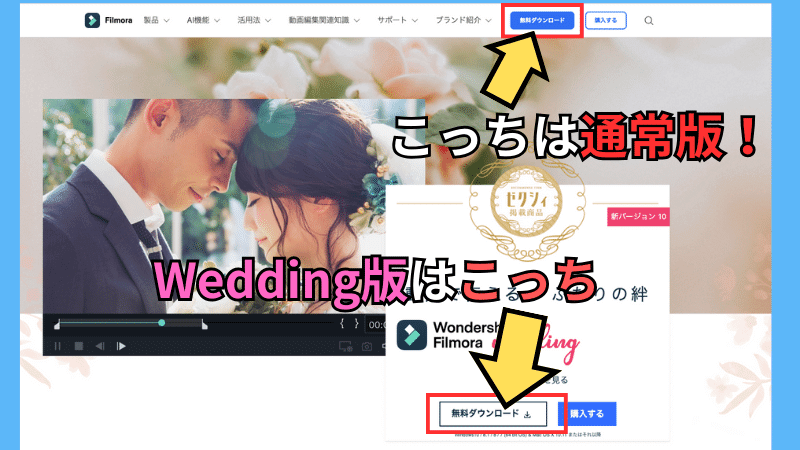
下にある『無料版ダウンロード』をクリックするとダウンロードが始まります。
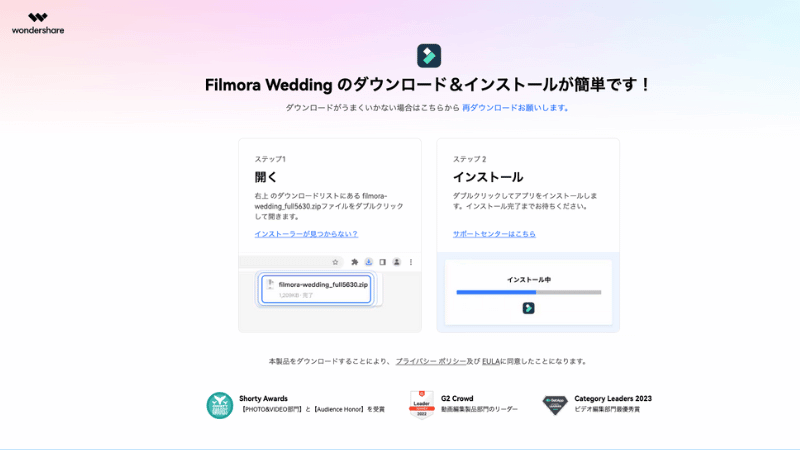

ワンクリックすると数秒でダウンロードされます。
ダウンロードしたファイルはパソコンの「ダウンロードのフォルダ」にあります。
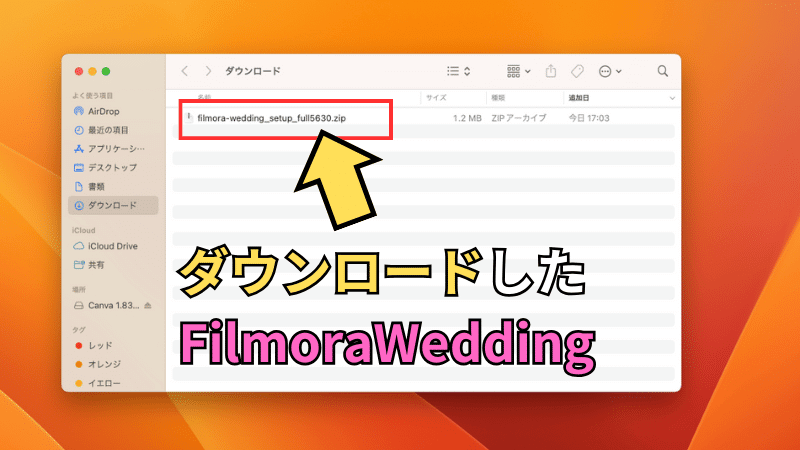
ダウンロードしたファイルをクリックしてインストールしましょう。
以下手順でアカウントを設定ましょう。
- メールアドレス入力
- パスワード入力(任意)
- 『ログイン』をクリック
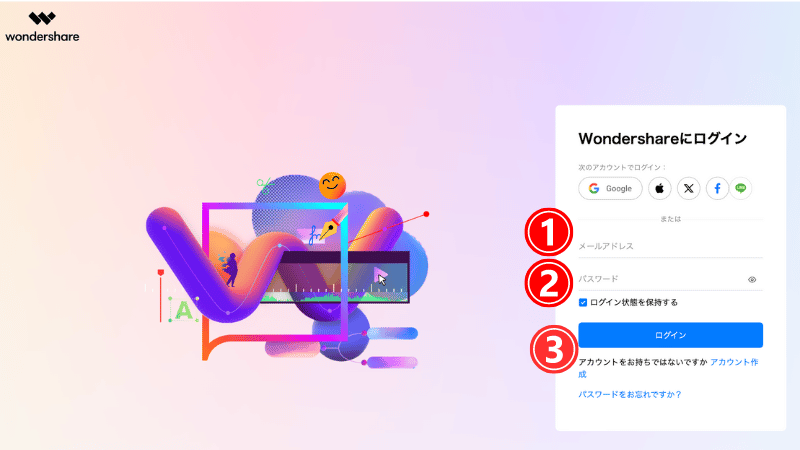
ここで入力したパスワードは忘れないようにメモしておきましょう。
万が一、忘れてしまった場合は再設定が必要になります。

パスワードを忘れても再設定できるので安心です。

アカウント作成ができると『ログイン』のボタンがピンクのアイコンに変わります。
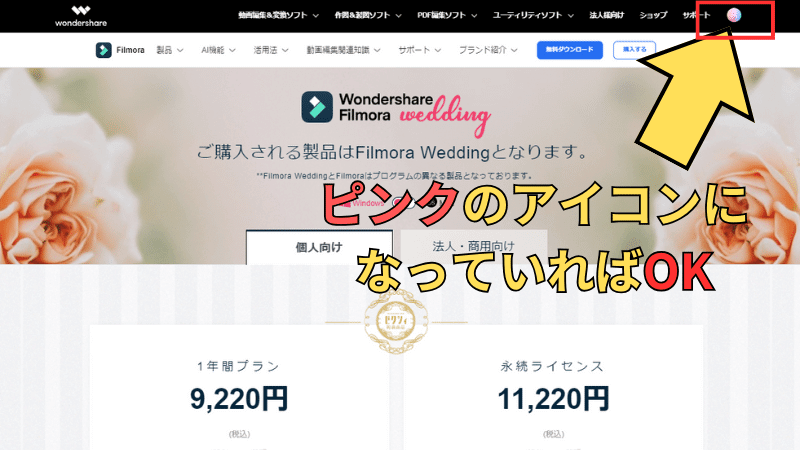

これでWondershareのアカウントが作成できました。
無料体験版をダウンロードする
アカウントでログインできたら『無料ダウンロード』をクリックします。
『無料ダウンロード』は2か所にありますがどちらをクリックしても大丈夫です。
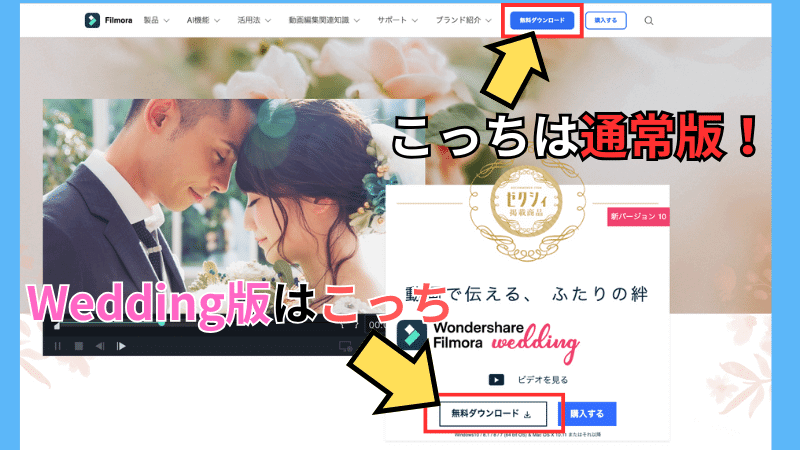
クリックすると数秒でダウンロード完了です。
ダウンロードが完了すると下の画面に切り替わります⇩

ダウンロードしたファイルはパソコンの『ダウンロード』のフォルダにあります。
見つからない場合はパソコン内を検索して見つけましょう。
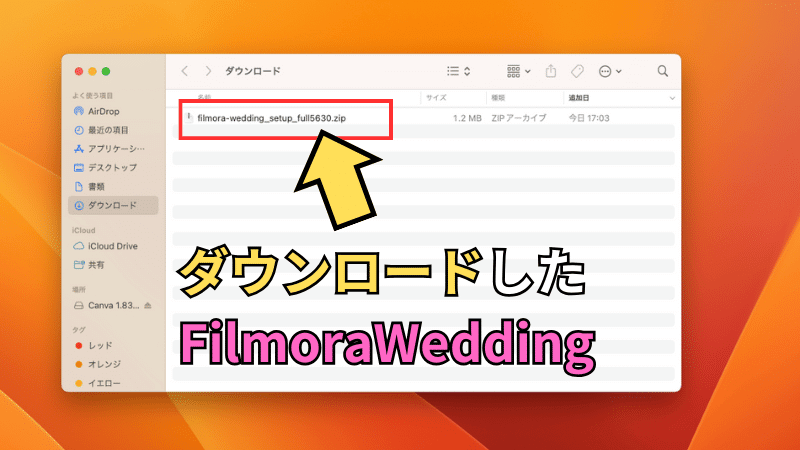
無料体験版をインストールする
最後に無料版Filmora wedding(フィモーラウェディング)をインストールします。
ダウンロードした無料版Filmora weddingをクリックしましょう。
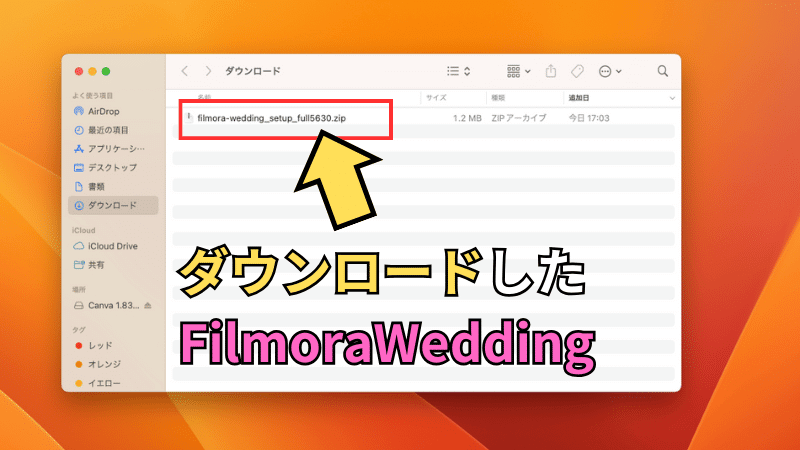
すると⇩の画面がポップアップ表示されるので『インストール』をクリックします。
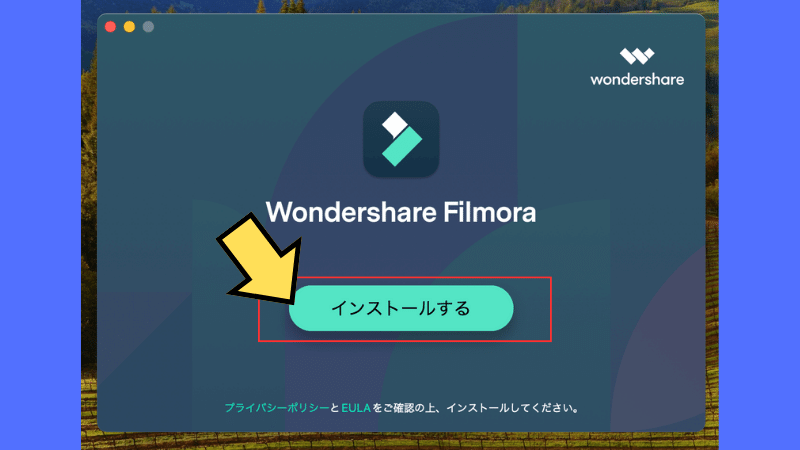
『インストール』をクリックするとインストールが始まり1分くらいで完了します。
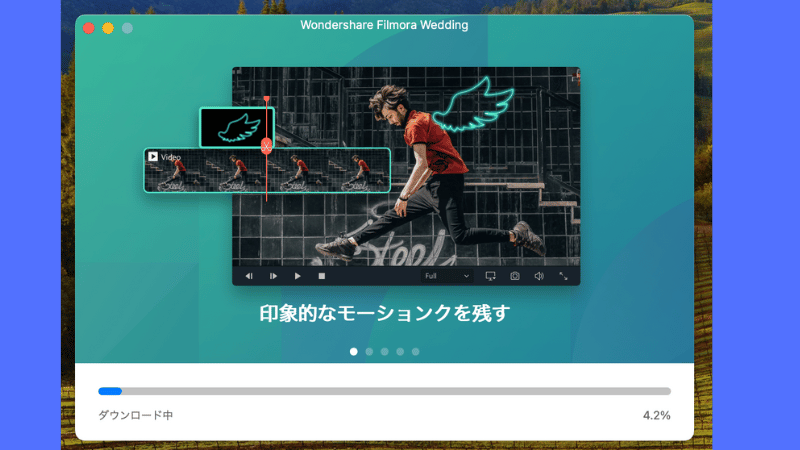
Windows版の場合はインストール前に「使用許諾契約書」の同意にチェックを入れて進めます。
- 使用許諾契約書の同意にチェックを入れる
- 『インストール』をクリックする

パソコンのスペックでインストールにかかる時間が異なります。
インストールが完了すると以下のFilmora weddingの編集画面が立ち上がります⇩
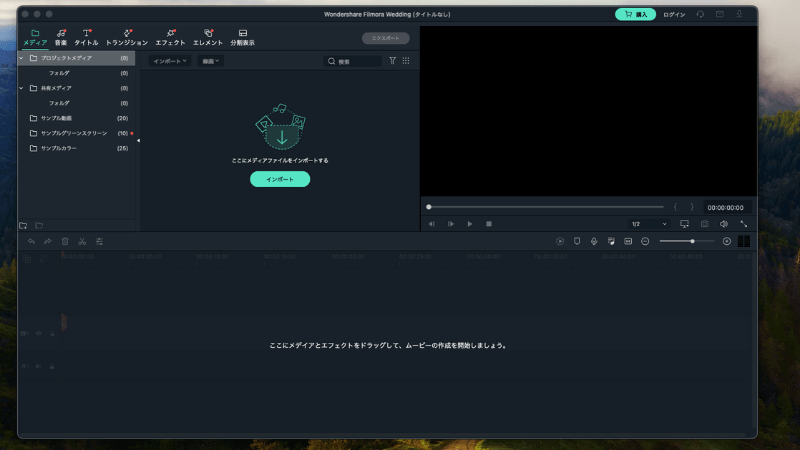

これでFilmora weddingのインストールが完了しました。
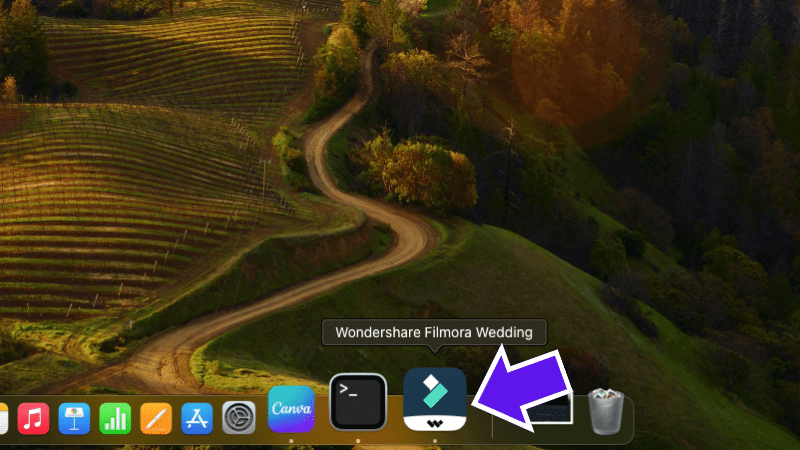
Macの場合はドッグに保存されWindowsの場合はパソコンのデスクトップにのショートカットアイコンが表示されます。

Filmora weddingで結婚式ムービーの編集体験しましょう。
FilmoraWedding(フィモーラウェディング)クーポン獲得方法

Filmora Wedding(フィモーラウェディング)のクーポン獲得方法は以下の3ステップです。
- WondershareのID作成
- 有料ライセンスをカートに入れる
- クーポンが届くまで待つ
このクーポンはWondershareの公式サイトからのダウンロード版のみ獲得できます。

バンドル版や通販サイトは対象外です。
必ず公式サイトにアクセスしてから3ステップの手順で進めましょう。
\ クーポンがもらえるのは公式サイトだけ! /
カートに入れて待つだけ25%OFFクーポンがもらえるよ
WondershareのID作成
クーポンを獲得するにはWondershareのIDが必要になります。
まずはWondershare(ワンダーシェア)の公式サイトにアクセスしましょう⬇︎
\ 公式サイトでクーポンをGET !/
WondershareのアカウントIDを作成しよう!

ボタンをクリックすれば公式サイトにアクセスできます⬆︎
FilmoraWeddingの公式サイトにアクセスして右下にポップアップしている『購入する』をクリックしましょう。
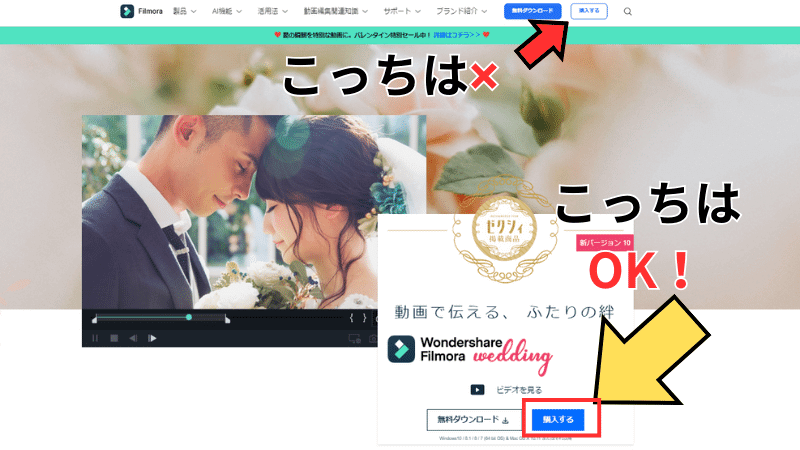
画面がアカウントセンター切り替わります。
『ログイン』のボタン下にある「アカウント作成」をクリックしましょう。
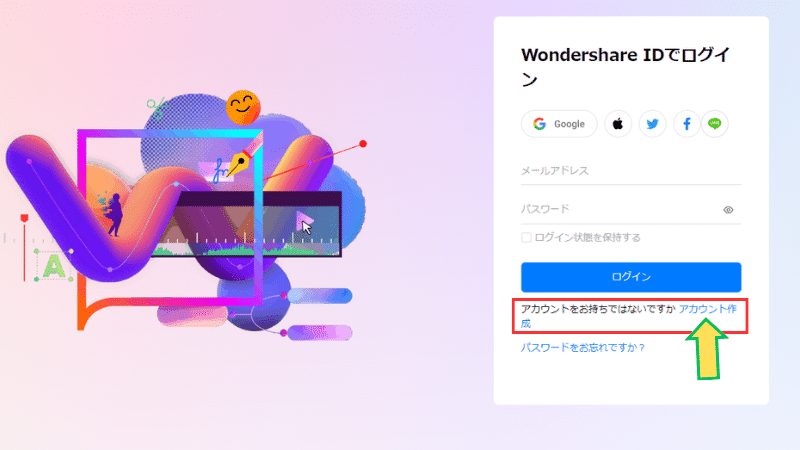
アカウント作成画面に切り替わるので以下の手順で入力を進めます。
- メールアドレス入力
- パスワード設定
- アカウント作成をクリック
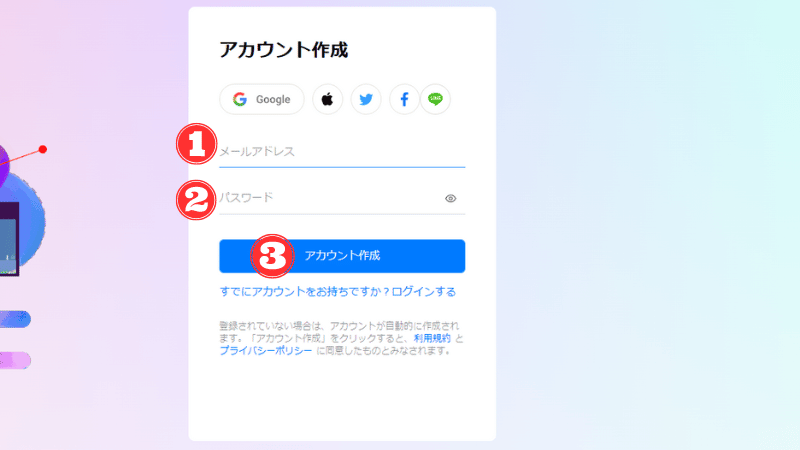
アカウントが設定できると『ログイン』のボタンがピンクの丸いアイコンに変更されます。
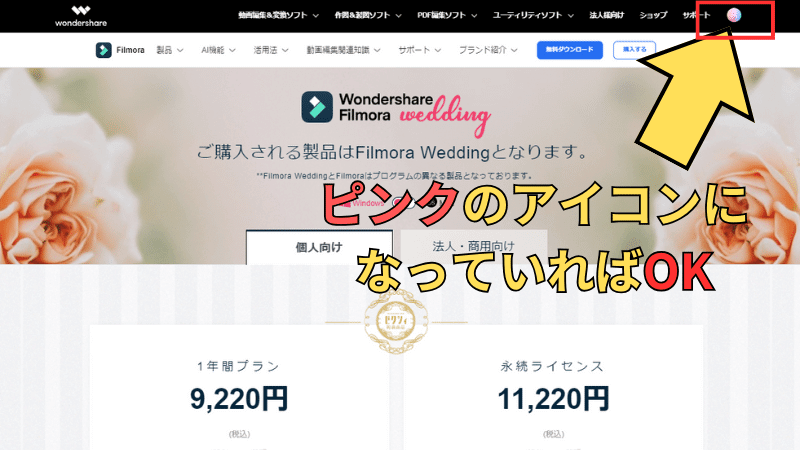
アカウント作成に使ったパスワードを忘れると再発行の手続きが必要です。
忘れないようにメモしておきましょう。

忘れた場合はサポートセンターに問い合わせれば大丈夫です。

有料ライセンスをカートに入れる
ログインできたら有料ライセンスを購入していきます。
まずは「購入」をクリックしましょう。
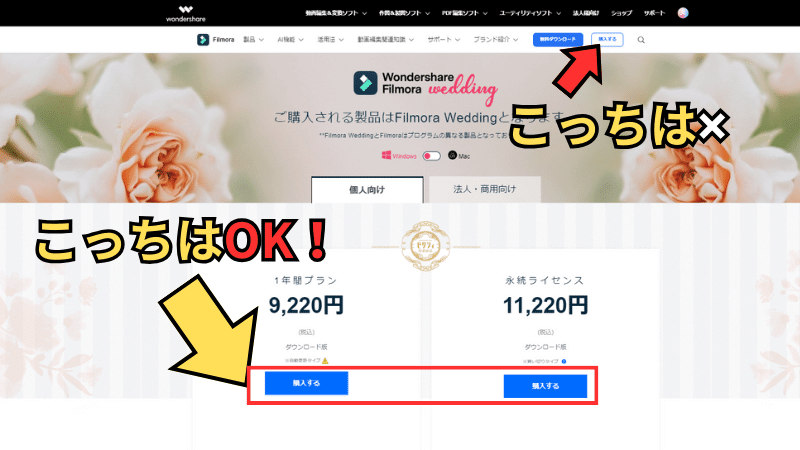
すると画面が有料ライセンスの選択画面に切り替わるので2種類から選びましょう。

有料プランは買い切り版と年間サブスク版の2種類です。
- 1年間プラン・・・9,220円/年間サブスク版
- 永続ライセンス・・・11,220円/買い切り版
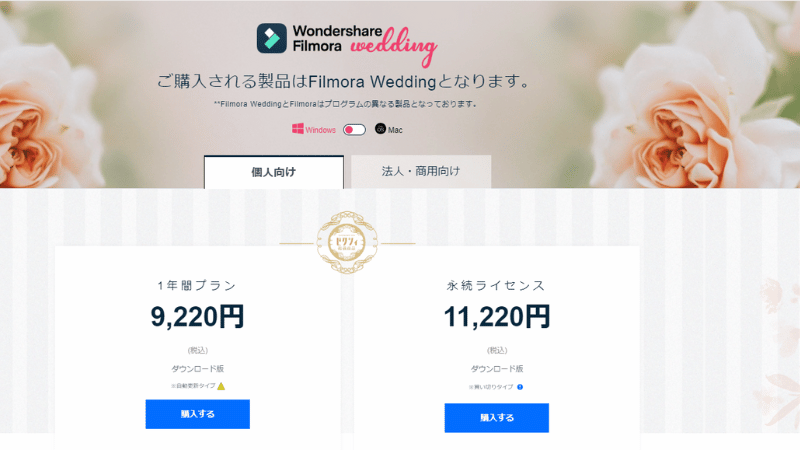

おすすめは永続ライセンスです。
有料プランが決まったら選んだプランの下にある「購入する」をクリックしましょう。
「ご注文商品」に画面が切り替わればOKです。
これでカートに入った状態になります。
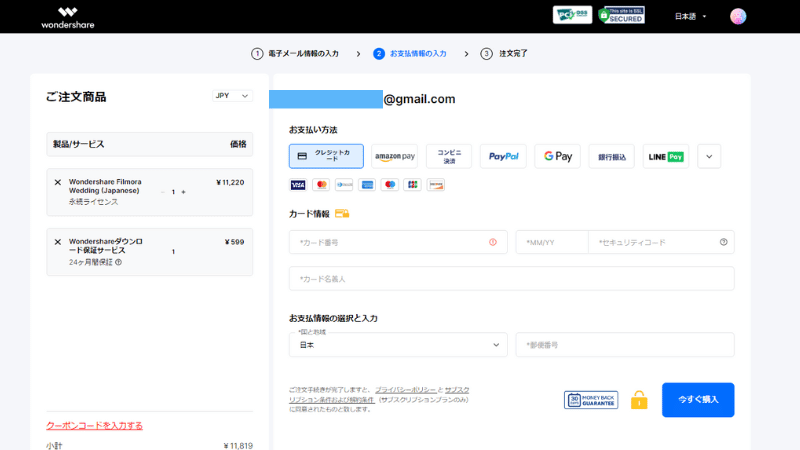
この状態で画面を閉じましょう。

あとはクーポンが届くのを待つだけです。
25%OFFクーポンが届くまで待つ
カートに有料プランが入った状態で数日待てば割引クーポンがメールで届きます。
メールは全部で3回送られます。
- 1回目「まだ残ってます」(クーポンなし)
- 2回目「今すぐ注文いただくと、20%割引」
- 3回目「今すぐ注文いただくと、25%割引」4
1回目のメールは割引クーポンなし⇩
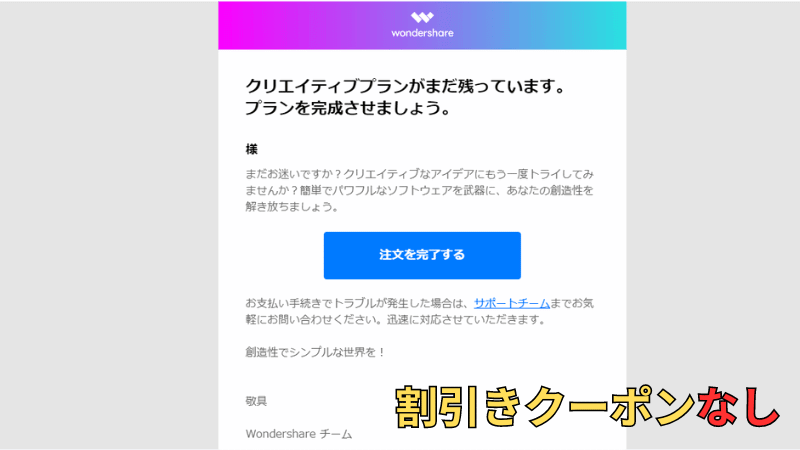
1回目はプランが残っていることだけを伝えるだけのメールでカートに入れて数時間で届きます。

割引クーポンはまだ届きません。
2回目のクーポンは20%OFF⇩

20%OFFクーポンはカートに入れてから1日経った頃に届きます。
この状態で「注文を完了する」をクリックすると20%割引で購入できますが、まだ最安クーポンではないので購入せずさらに数日待ちましょう。

あと2日間ほど待ちましょう。
3回目のクーポンが25%OFFで最安になります⇩
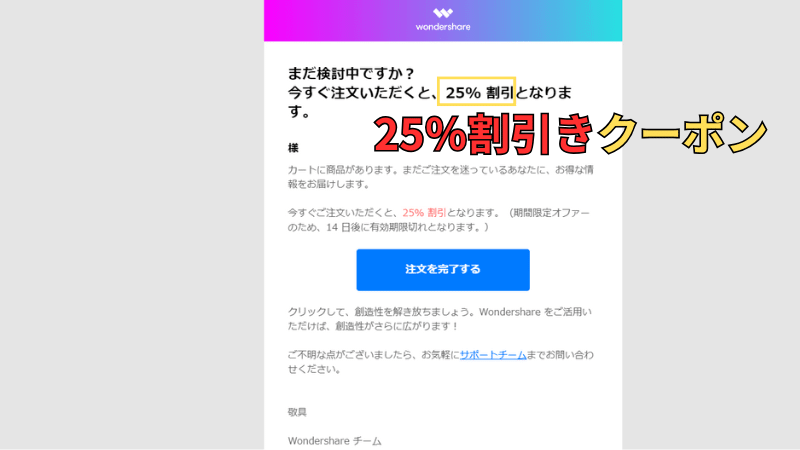
カートに入れて3日目頃に届く3回目のメールが25%OFFと最安のクーポンです。
『注文を完了する』をクリックすると「ご注文商品」の画面に切り替わり、25%OFFが適用されています。
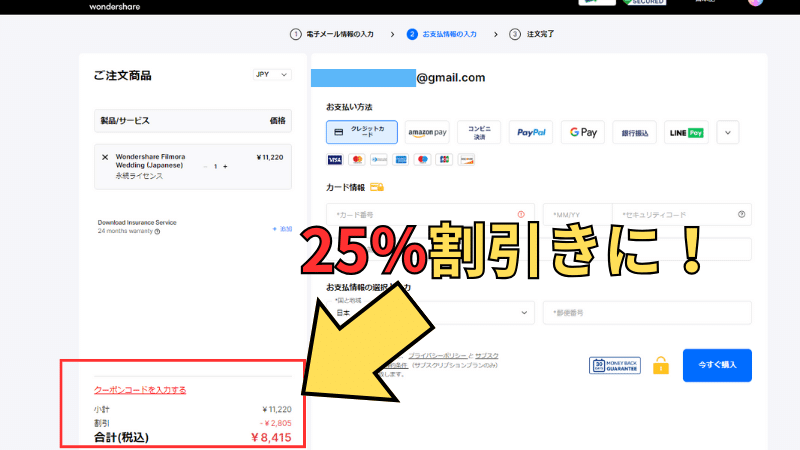
25%OFFクーポンで11,220円の永続ライセンスを8,415円で購入できます。
クーポンには有効期限があるので期間内に利用しましょう。

クーポンの有効期限は14日間です。
また、Wondershareダウンロード保証サービスは基本的に必要ないので外しておきましょう。

FilmoraWedding(フィモーラウェディング)よくある質問5選
ここではFilmoraWedding(フィモーラウェディング)についてよくある質問とその回答を紹介します。
- 無料版が使える期間は?
- Filmoraとの違いはなんですか?
- サブスクリプションはありますか?
- アップデートには料金がかかる?
- 有料版と試用版の違いは?

よくある質問以外のことはサポートセンターに問い合わせてね。

無料版が使える期間は?
無料版に期間制限はありません。
無料版(試用版)は期間制限が無いので納得いくまで体験できます。

期間制限がないから安心です。
Filmoraとの違いはなんですか?
豊富でおしゃれな結婚式専用エフェクトがあります。
Filmoraと比較して披露宴で使えるオープナーやエンドロールといったテンプレートが豊富です。
余興ムービーやプロフィールムービーも豊富なエレメントを使って独自の動画を作れます。

結婚式ならではのエフェクトを使って動画制作できますよ。
サブスクリプションはおすすめ?
長い目で見れば買い切り版がお得です。
FilmoraWeddingは買い切り版とサブスク版の2つのプランがあります。
長い目で見れば買い切り版の永続ライセンスがオススメです。
ただ、今回の結婚式だけのために契約するなら1年間プランを購入した方がコスト的にはお得になります。

どれ位の期間、動画編集をするかでプランを選びましょう。
アップデートには料金はかかる?
プランと種類によって違います。
サブスクプランはマイナー、メジャー問わず追加費用は掛かりません。
永続ライセンスはマイナーアップデートは無料、メジャーアップデートは追加料金が必要になります。
ですが追加料金を考慮しても永続ライセンスの方がコスパ的におすすめです。

旧バージョンでも使い続けられます。
有料版と試用版の違いは?
試用版では透かしロゴが入ってしまいます。
Filmora wedding(フィモーラウェディング)の無料体験版はあくまで使用感を見るものです。
実際にファイル変換するとウォーターマークと呼ばれる透かしロゴが入ってしまい、実用的ではありません。
実務的にファイル変換を使うなら有料プランへ切り替えましょう。

連絡後1~2営業日で返信がきます。
Wondershare製品のお得なクーポン一覧

Wondershare社の製品にはFilmora(フィモーラ)以外にも人気の製品が豊富です。
ここではFilmora(フィモーラ)を始め25%クーポンを使って購入できるWondershareのソフトを10種紹介します。
- Filmora(フィモーラ)
・・・動画編集ソフト
- DemoCreator (デモクリエイター)・・・アバター&画面録画
- EdrawMind(エドラマインド)・・・マインドマップ
- UniConverter (ユニコンバーター)・・・高速の形式変換ソフト
- Filmstock(クリエイティブアセット)・・・商用利用可能エフェクト素材
- Dr.Fone(ドクターフォン)・・・スマホデータ復元
- Recoverit(データリカバリー)・・・パソコンデータ復元
- PDFelement(PDFエレメント)・・・PDF変換&圧縮
- Filmora有料アップグレード・・・年1回のメジャーアップデート
- Filmora Wedding(ウェディング)・・・結婚式動画用
※クリックで公式サイトに飛べます⇧
人気の動画編集ソフトFilmora(フィモーラ)を始め25%OFFクーポンが使える製品がたくさんあります。
一覧をみて気になる製品があったら別記事のWondershare製品「お得クーポン情報」まとめ9選を参考にしてください。


まずはWondershare公式サイトにアクセスしましょう。
\ お得な25%OFFクーポンをもらう/
クーポンがもらえるのは公式サイトだけ
Wondershareの動画編集ソフト3種類
25%OFFクーポンが使えるWondershareの動画編集ソフトは3種類あります。
- Filmora(フィモーラ)
・・・動画編集ソフト
- DemoCreator (デモクリエイター)・・・アバター&画面録画
- Filmora Wedding(ウェディング)・・・結婚式動画用
※クリックで公式サイトに飛べます⇧
どれも初心者向けの動画編集ソフトですが無料版があるので有料プラン切り替え前に体験できます。
体験版で納得できたらクーポンを使ってお得に購入しましょう。
\ 公式サイトでクーポンをGETする! /
有料ライセンスとアップグレードがお得にできます!
\ 詳しいクーポン獲得手順はこちら /

\ Wondershare製品のクーポン情報はこちら /
有料エフェクトとアップデートプラン
Filmora(フィモーラ)には追加で有料エフェクトを追加できます。
また最新版にメジャーアップデートする場合は有料です。
- Filmstock(クリエイティブアセット)・・・商用利用可能エフェクト素材
- Filmora有料アップグレード・・・年1回のメジャーアップデート
※クリックで公式サイトに飛べます⇧
有料エフェクトプランのFilm stock(フィルムストック)は月額サブスクプランなので初回のみクーポンでお得にできます。
Filmora(フィモーラ)のメジャーアップデートは年に1回、10〜12月に実施されます。
最新版にアップデートするれば最新の編集機能が使えるのでぜひお得にアップデートしましょう。
\ アップデートクーポン獲得手順はコチラ! /

データ変換ソフト
25%OFFクーポンが使えるWondershare(ワンダーシェア)のデータ変換ソフトは2種類あります。
- UniConverter (ユニコンバーター)・・・高速の形式変換ソフト
- PDFelement(PDFエレメント)・・・PDF変換&圧縮
※クリックで公式サイトに飛べます⇧
どの製品も公式サイトを経由でクーポンがもらえます。
Uni Converter(ユニコンバーター)とPDF element(エレメント)はファイル形式の変換ができます。
\ 高速変換ソフト /

\ PDFファイルの変換ソフト /

データ復元ソフト
クーポンが使えるWondershare(ワンダーシェア)のデータ復元ソフトは2種類あります。
- Dr.Fone(ドクターフォン)・・・スマホデータ復元
- Recoverit(データリカバリー)・・・パソコンデータ復元
※クリックで公式サイトに飛べます⇧
どちらの製品も公式サイトでのみクーポンが獲得できます。
詳しい獲得手順は下記の関連記事を参考にしてください。
\ スマートフォンのデータ復元ソフトはコチラ /

\ パソコンのデータ復元ソフトはコチラ /

マインドマップソフト
Edraw Mind(エドラマインド)はWondershare(ワンダーシェア)のマインドマップです。
無料版が期間無制限で利用できてMind Meister(マインドマイスター)よりも使い勝手の良いと評判です。
- EdrawMind(エドラマインド)・・・マインドマップ
※クリックで公式サイトに飛べます⇧
Edraw Mind(エドラマインド)のクーポンは公式サイトでのみ獲得できます。
詳しくはEdrawMindのクーポン獲得手順をご覧ください。
\ マインドマップのクーポン情報はコチラ /

まとめ:FilmoraWedding(フィモーラウェディング)無料版を試そう!

今回はWondershare(ワンダーシェア)の無料版FilmoraWedding(フィモーラウェディング)ダウンロード手順を紹介しました。
無料版のダウンロード手順は以下の3ステップです。
- 公式アカウントを作成する
- 無料ダウンロードする
- 体験版をインストールする
知人や友人、親戚の結婚式ムービーを作るならFilmoraWedding(フィモーラウェディング)がオススメです。
動画編集が始めてでとりあえず「どんな感じか使ってみたい!」という方は無料版を試しましょう。
FilmoraWeddingは無料版でも有料版と同じ機能を使って編集可能です。
ただし、無料体験版でエクスポートした動画はにはWondershareの透かしロゴが入ってしまいます。
無料版を使って納得できたら有料プランへ切り替えましょう。

有料プランをお得にする25%OFFクーポンがあります。
25%OFFクーポンを使えば買い切り版の永続ライセンス11,220円を8,415円で購入できます。
\ クーポンがもらえるのは公式サイトだけ! /
カートに入れて待つだけ25%OFFクーポンがもらえるよ









